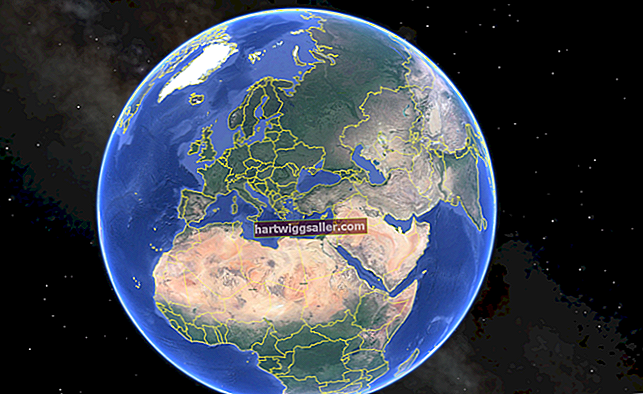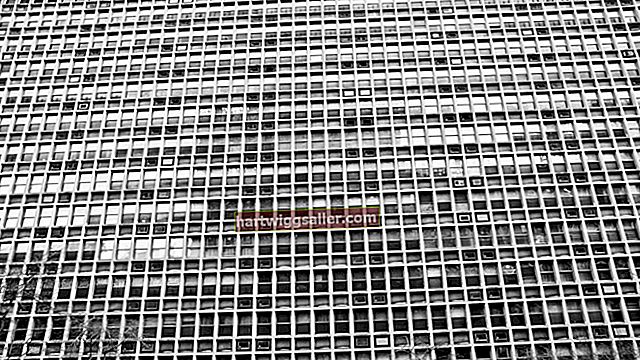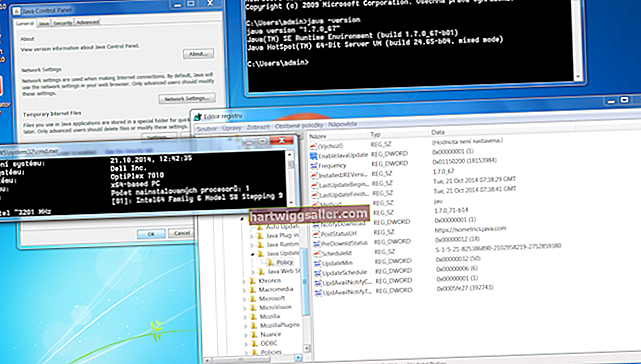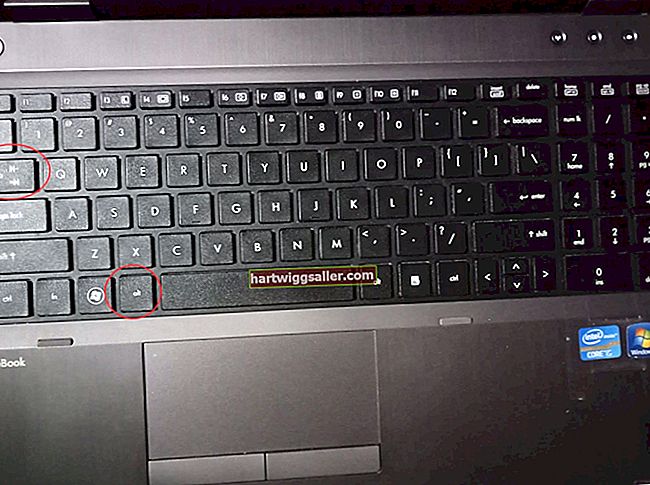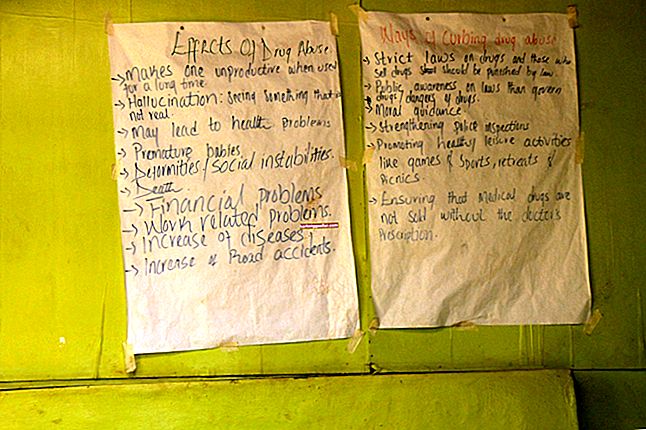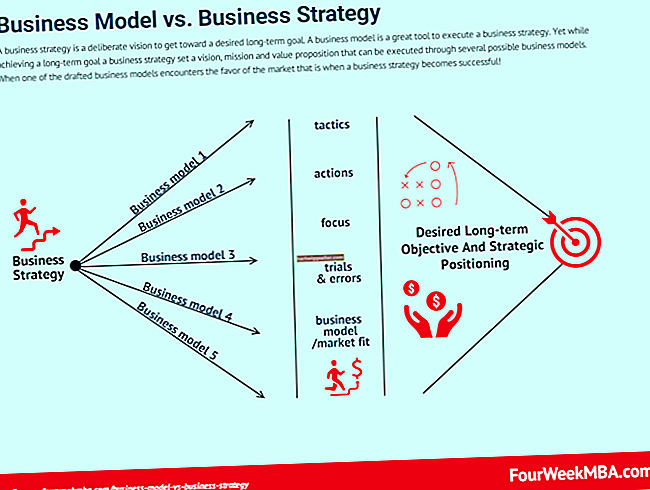多媒体键盘通过提供与传统 CD 播放器控制相匹配的键来简化您在计算机上的音乐聆听体验。在设计音乐时,出于其他原因,增加的键盘控件可能会有所帮助。制造商销售多种类型的多媒体键盘,但据深圳V4电子有限公司称,这样命名的设备将至少具有五个控制计算机音频功能的按钮。
音量控制
每个多媒体键盘都带有“音量+”按钮和“音量-”按钮,但是这些功能控制着计算机的主音量,而不仅仅是您用来听音乐或看电影的软件。无论您将计算机的整体音量设置在什么级别,每个程序都有自己的级别——您在 Windows Media Player 中观看的 DVD 电影可能声音太大,而在 Internet Explorer 中播放的视频剪辑几乎听不见。您无需打开计算机的音量控制菜单,只需点击“增大”或“减小”音量按钮即可将其调节到所需的水平。
跳过曲目
除了音量按钮之外,多媒体键盘还具有“播放/暂停”按钮,“下一曲目”按钮和“上一曲目”按钮。这些按钮可让您暂停/恢复正在播放的歌曲或其他媒体,并在播放列表中从一个曲目跳到另一个曲目。您可能会发现这些键比使用鼠标来完成每个程序中的相同任务更有效。
后台控制
即使看不到您的媒体播放器,多媒体按钮也可以工作,例如当多个窗口相互叠加运行或特定程序需要整个屏幕时。但是,默认情况下,后台控制功能仅适用于 Windows Media Player。根据Everything iTunes,您可以安装特殊软件来配置多媒体键来控制其他未“聚焦”或在后台运行的媒体播放器程序。
附加控制
一些多媒体键盘提供额外的媒体控制相关键。虽然诸如Logitech Media Keyboard K200之类的键盘仅具有标准按钮,但是Microsoft Digital Media Keyboard 3000,Logitech无线键盘K350和Dell Enhanced Multimedia Keyboard包含两个附加的与媒体相关的按钮。静音按钮关闭计算机上的所有声音——如果你想立即消除所有声音,这可以证明很方便——而媒体播放器快捷按钮打开计算机的默认媒体播放软件。这些键的最终好处是减少对鼠标的依赖和减少窗口管理的频率。